Btw- en verzendgegevens weergeven bij productprijzen
2 min
In dit artikel
- Belastinggegevens weergeven
- Verzendgegevens weergeven
Zorg ervoor dat je klanten begrijpen hoe je website belasting berekent en hoe je kosten in rekening brengt voor verzending. De berichten verschijnen overal waar je productprijzen worden weergegeven. Je kunt kiezen of je btw-gegevens, verzendgegevens of beide wilt weergeven.
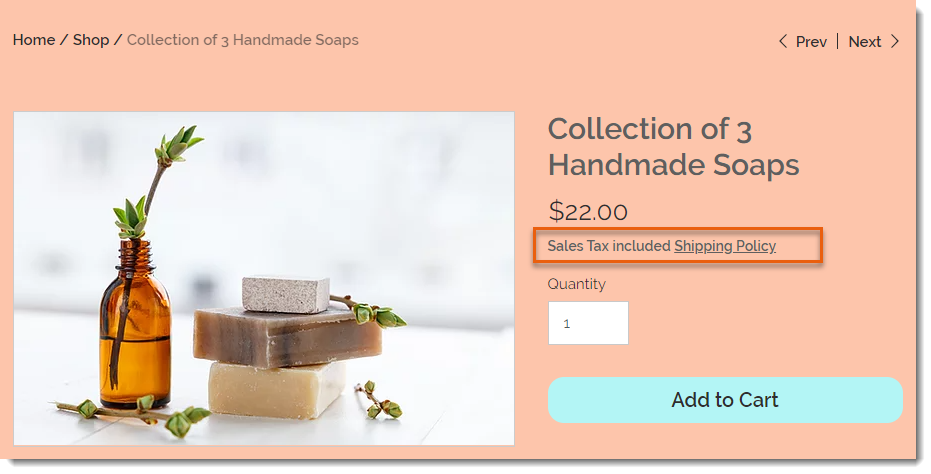
Belastinggegevens weergeven
In sommige landen is belasting inbegrepen in de productprijs en in andere landen wordt deze bij het afrekenen toegevoegd. Zorg ervoor dat je klanten begrijpen wanneer belasting is toegevoegd door een bericht weer te geven: 'Inclusief btw' of 'Exclusief btw'.
Klik op de Weergeven of belasting is inbegrepen of niet-schakelaar om het belastingbericht in of uit te schakelen.
Verzendgegevens weergeven
Om klanten op de hoogte te brengen van je verzendbeleid, kun je een kort bericht weergeven (bijv. Gratis verzending) of van het bericht een klikbare link naar een pop-up maken.
Om de verzendgegevens naast de productprijzen te tonen:
- Schakel Geef informatie weer over verzending en bezorging in.
- Voer een verzendbericht in (maximaal 23 tekens).
Tip: Dit is de tekst die klanten naast de productprijzen zien. - (Optioneel) Koppel het bericht aan een pop-up:
- Schakel Laat klanten op deze tekst klikken om een pop-up te openen met meer informatie in.
- Voer een titel in.
Tip: Deze verschijnt in de pop-up. - Voer de aanvullende informatie in.
Tip:
Klik op Voorbeeld om te zien hoe de pop-up eruitziet wanneer klanten erop klikken.

